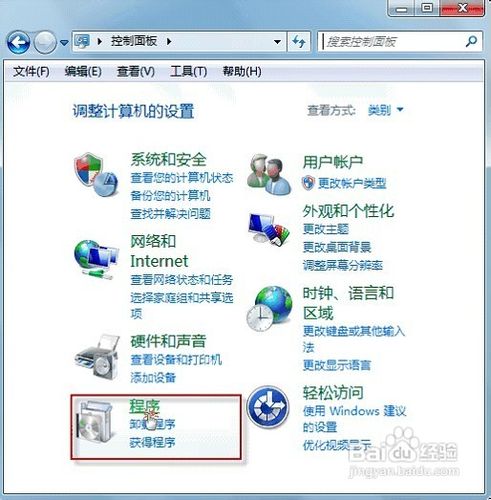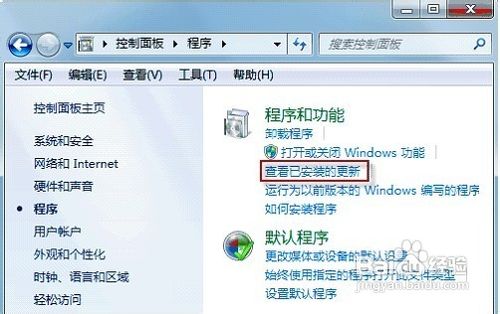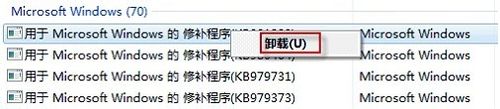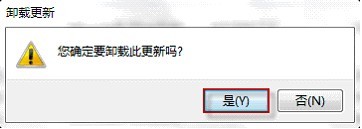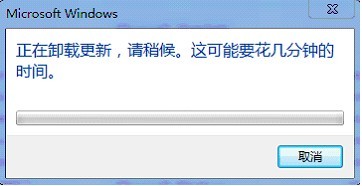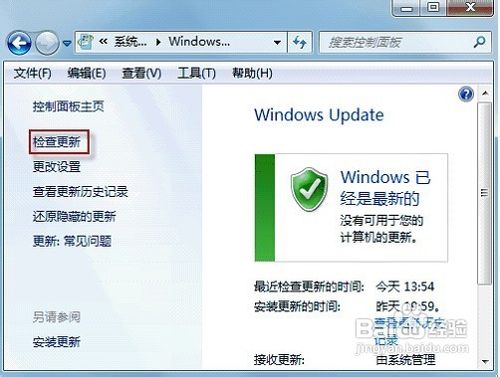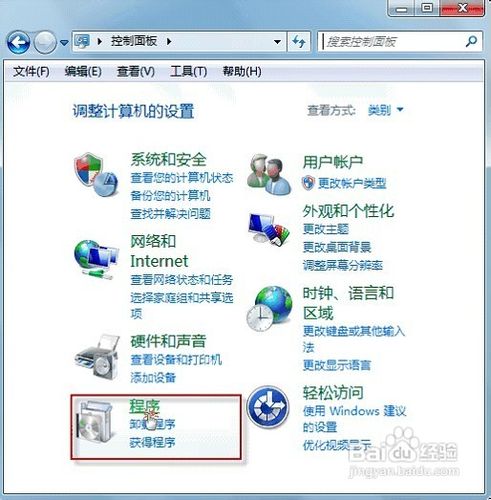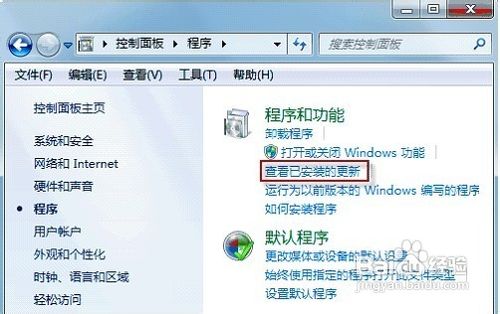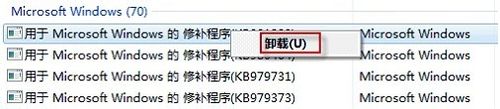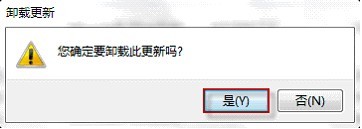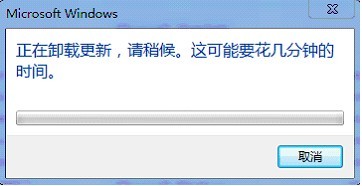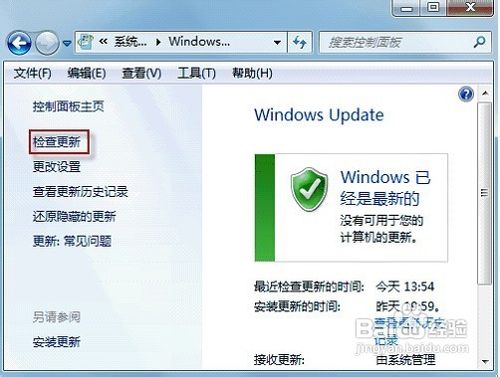如果在win中安裝某個更新後某個程序無法正常工作或系統運行異常您可以嘗試卸載這個更新具體步驟如下
在開始菜單中單擊“控制面板>程序”
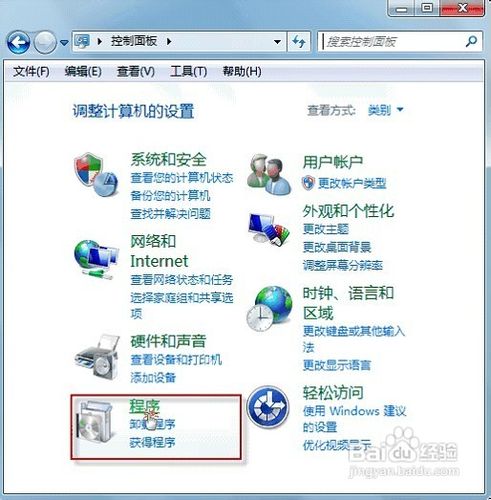
依次打開“程序和功能>查看已安裝的更新”
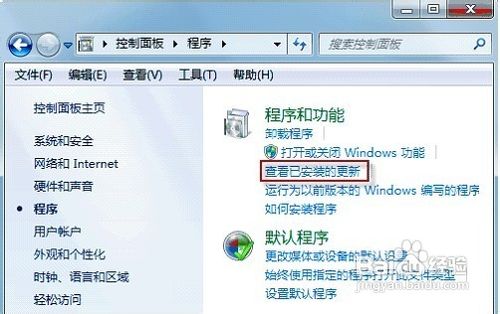
現在所有已安裝的更新都會被列出查看“安裝時間”一欄您可以找到最近安裝的更新選中要卸載的那個更新右鍵鼠標選擇“卸載”(注意: 有些更新右鍵單擊後可能沒有“卸載”菜單彈出因為更新文件是有先後順序的 若是被別的更新或程序關聯就無法直接卸載掉)
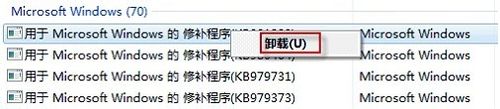
彈出卸載確認窗口後請按“是”繼續
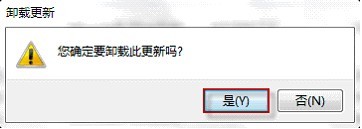
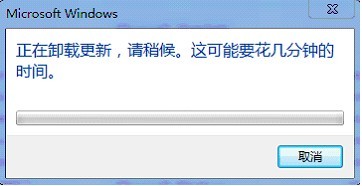
不用擔心如果稍後發現不妥您仍然可以再次下載安裝這個更新的打開“控制面板系統和安全Windows Update”在窗口左側單擊“檢查更新”即可(當然如果您知道更新的具體信息也可以直接從微軟下載中心下載安裝)
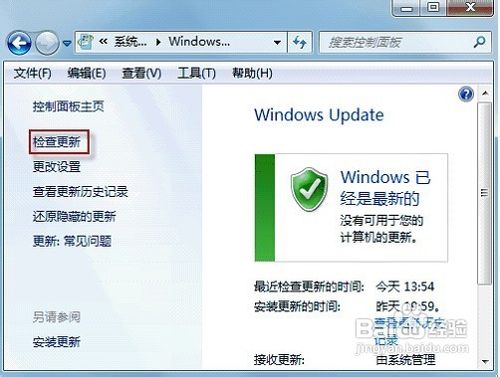
From:http://tw.wingwit.com/Article/Common/201311/6444.html